电脑桌面图标如何更改
1、首先,我们用鼠标选中桌面上的一个图标,右键点击鼠标,出现一个下拉菜单,我们点击最下方的“属性”选项,如图所示。
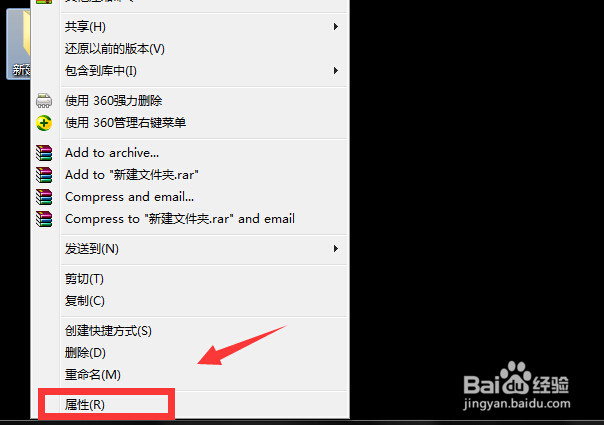
2、点击属性以后,出现了烂瘀佐栾这个文件夹桌面图标的属性菜单,上方有常规、共享、安全、以前的版本和自定义五个选项,我们点击“自定义”,如图所示。

3、点击“自定义”选项之后,我们可以看到有几个栏次,最下方的一栏就是文件夹图标,我们点击“更改图标”选项,如图所示。
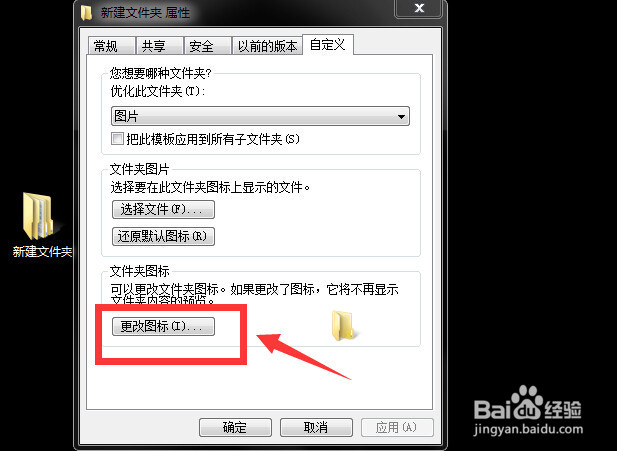
4、出现另一个新弹出的对话框,为文件夹更改图标,有一个大的列表,在这个列表中,我们看到有很多可以选择的图标样式,如图所示。
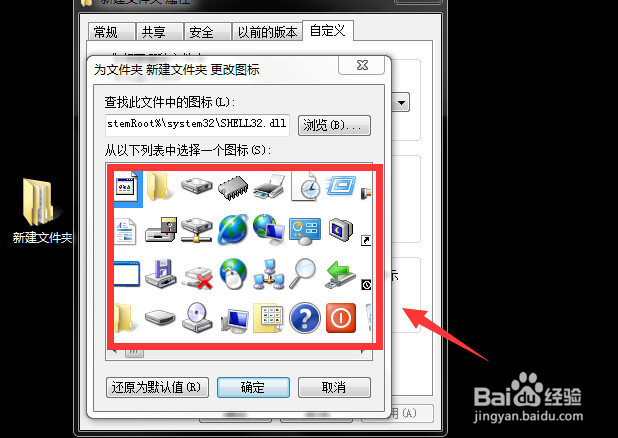
5、我们可以在这些图标中找一个自己需要的图标,将这个图标选中之后,点击下方的“确定”按钮,如图所示。
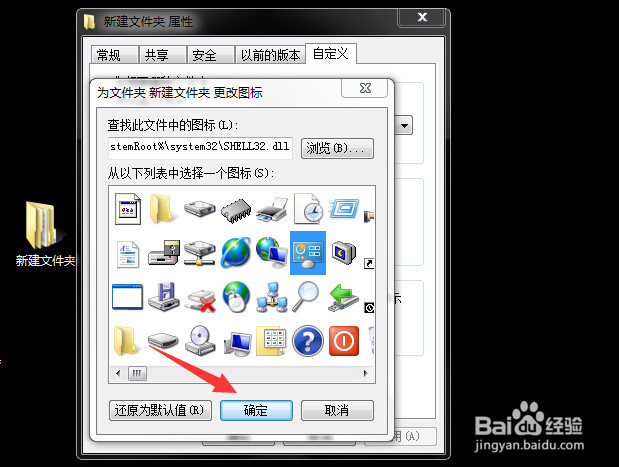
6、点击了“确定”之后,我们看到在右侧的图标预览中,已经变成了更改后的图标,我们点击“应用”,然后点击“确定”,如图所示。

7、点击“确定”之后,刚鸬钟召蜗才弹出的窗口自行关闭,回到了电脑桌面的界面,我们看一下刚才设置的文件夹图标,已经成功更改,如图所示。
